Kuidas arvutisse Bluetoothi lisada
Bluetooth kasutatakse paljudes seadmetes, nagu kõrvaklapid ja klaviatuurid. Paljudel arvutitel on see samuti olemas, kuid kui teie omal pole, saate selle lisada Bluetoothi dongli/adapteri kaudu. Õnneks on seadistamine üsna lihtne.
Kas teie arvutil on juba Bluetooth? Peaksite seda endalt küsima enne allolevate toimingute tegemist, kuna need hõlmavad Bluetoothi dongli ostmist. Õppige kuidas seadistada Bluetooth-seadmeid ja näe mida teha, kui Bluetooth Windows 10-s ei tööta. Võimalik, et Bluetooth on teie arvutis juba saadaval, kuid seadme lisamine lihtsalt ei toimi.
See juhend on asjakohane Windows 10, 8 ja 7 töötavate arvutite jaoks.
Otsige üles Bluetooth-adapter

Arvuti jaoks Bluetooth-adapteri hankimine on lihtsaim viis Bluetoothi funktsioonide lisamiseks laua- või sülearvutile. Sa ei pea muretsema arvuti avamine, Bluetooth-kaardi installimine või midagi sellist.
Bluetoothi donglite kasutamine USB, nii et need ühendatakse arvuti välisküljega läbi avatud
Üldiselt soovite hankida kiireima Bluetooth-saatja, mida teie arvuti toetab. Enamiku kaasaegsete arvutite jaoks tähendab see USB 3.0 adapterit. Kui aga vaatate oma arvuti USB-porte ja neil on mustad plastikust sisestused, on need tõenäoliselt nii USB 2.0. Kui need on sinised või märgistatud SS-ga (SuperSpeedi jaoks), siis nad on USB 3.0. See on oluline, sest kuigi USB 3.0 seadmed töötavad USB 2.0 portides, ei tööta need nii kiiresti kui USB 3.0 porti ühendatuna.
Installige arvutisse Bluetooth-adapter
Enamikul juhtudel saate lihtsalt Bluetooth-adapteri arvutiga ühendada, et Windows saaks vajaliku installida autojuht automaatselt. Aga kui see ei aita, proovige a draiveri värskendamise tööriist või külastage konkreetsete paigaldusjuhiste saamiseks tootja veebisaiti.
Kõik neljast Bluetooth-adapterist, mida proovisime, installiti eraldi.
Ühendage seade Bluetooth-adapteriga
Nüüd, kui teie arvutiga on ühendatud Bluetooth-adapter, on aeg seade sellega siduda.
Sest Windows 10, minema Seaded > Seadmed > Lisage Bluetooth või muu seade > Bluetooth. Windows 8 ja Windows 7 kasutajad peaksid sisenema Kontrollpaneel leidma Riistvara ja heli > Seadmed ja printerid > Lisage seade.
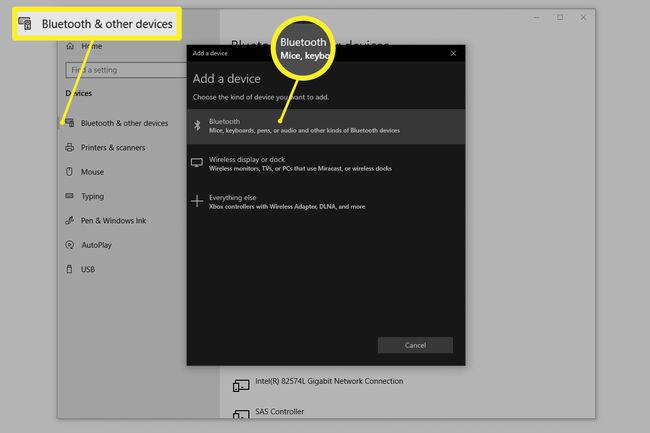
Võimalik, et peate sidumisprotsessi lõpule viima, sisestades kummaski seadmes koodi.
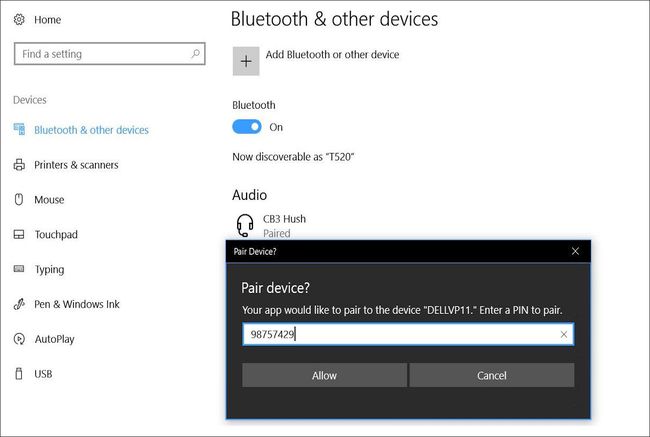
Õppige kuidas seadistada Bluetooth-seadet samm-sammult juhised või vaadake neid konkreetseid juhiseid Bluetooth-kõrvaklappide ühendamine, kasutades arvutiga Bluetoothi kõlareid, või Bluetooth-hiire sidumine.
Bluetoothi kasutamine teiste seadmetega
Bluetooth ei piirdu ainult arvutitega. Sa saad ka lisage telerile Bluetooth ja hankige oma autosse Bluetooth.
